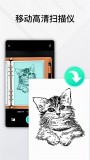在工作和生活中,我们经常需要扫描文件,相信很多人都会去打印店,其实华为手机就是一个扫描仪,可以将纸质文稿一键电子化。

1.文档矫正
首先我们打开华为手机的相机,然后滑到最右侧的【更多】,这里有个【文档校正】功能,点击它将镜头对准纸质文本,将会自动检测文档,随后按下快门键拍照。
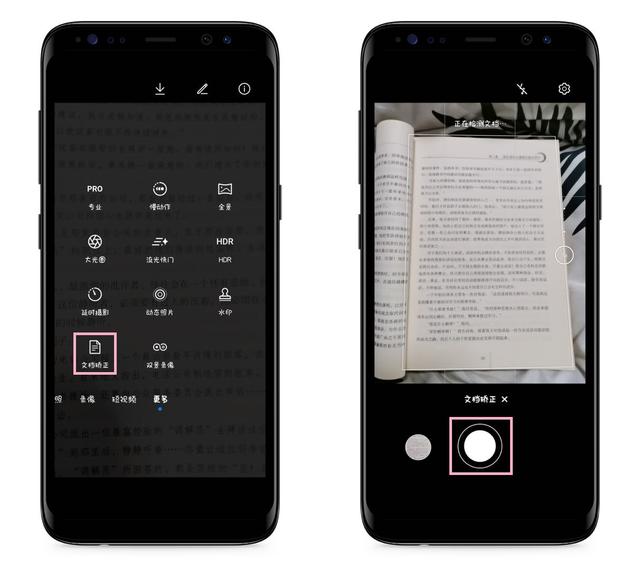
2.调整文稿
当纸质文档被拍下后,进入相册中打开这张图片,然后点击上方的框选按钮,将周围多余的区域去除,最终只保留文稿区域,框选完成后点击右下角的【√】。
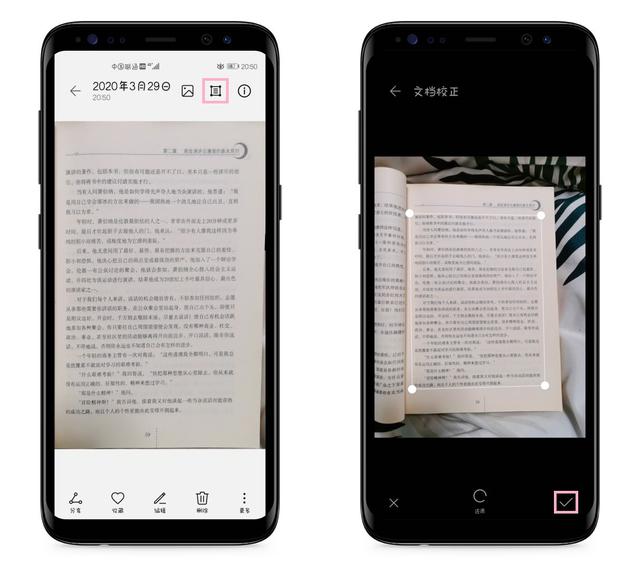
3.生成PDF
文稿调整完毕后,点击右下角的【更多】,然后选择【打印或生成PDF】,需要将这份文稿保存为PDF电子版,设置好纸张尺寸、页数等,点击蓝色的保存按钮。

4.打印文档
接下来给这份文档命名,并记住文档的保存路径,便于下次使用的时候快速找到,最后我们打开这份文档,可以将它发送出去,也可以连接打印机选择打印。
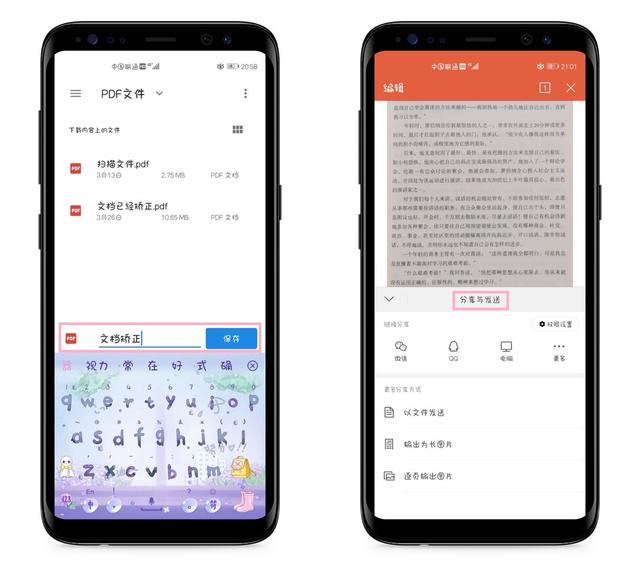
1.翻译内容
打开华为手机的相机拍照功能,将镜头对准纸质文稿,就能自动识别出这是文本。点击左上角的识别按钮,可以翻译文本内容,选择【中文】翻译成【中文】。

2.复制文稿
接下来可以看到,文本内容全部被识别出来了,我们点击底部的【翻译】按钮,1秒就能将纸质文稿变成电子档,点击底部的【复制】按钮,就可以将文稿内容复制下来。
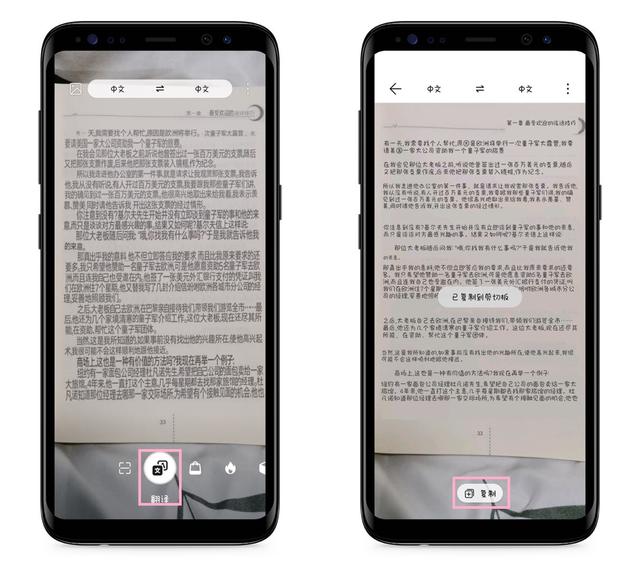
3.提取文本
最后打开手机的备忘录,选择【粘贴】,将文稿内容粘贴到备忘录中,这份纸质文稿就成功的被提取出来了。以后想要提取图片中的文字,都可以用这个方法。

毕竟不是每个人都有华为手机,如果需要扫描文件,也可以在手机上装一个迅捷文字识别,这款工具支持多功能识别,如:图片识别、手写识别、拍照翻译等等。
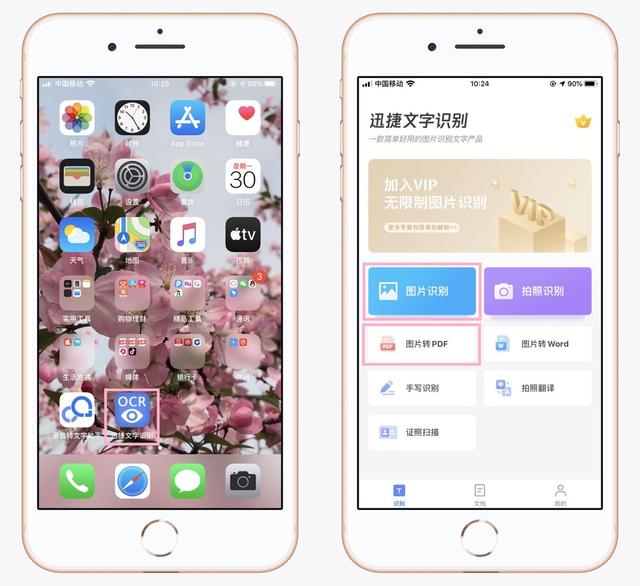
1.图片识别
点击进入【图片识别】功能中,选择一张需要识别的图片,调整图片的识别区域,然后点击【下一步】,只要1秒就可以将图片的文本提取出来。
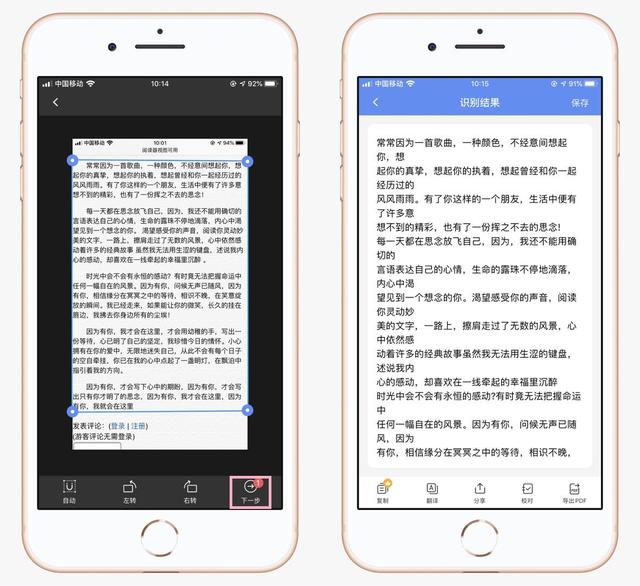
2.图片转PDF
点击进入【图片转PDF】功能中,然后从相册中选择一张图片,同样可以调整文稿区域,添加完成后,点击【导出PDF】,稍等几秒,这张图片就转成PDF了。

华为手机上自带的扫描功能,在生活中非常的方便,感兴趣的朋友可以试一试。
,